Izboljšana izkušnja sodelovanja z aplikacijo Dynamics 365 za Microsoft Teams
Ta članek ponuja informacije o tem, kako uporabiti izboljšano sodelovanje z Microsoft Teams in povezati zapis ali pogled s kanalom skupine iz aplikacij Dynamics 365 Customer Engagement.
Zahteve glede licence in vloge
| Vrsta zahteve | Moraš imeti |
|---|---|
| Licenca |
Več informacij: |
| Varnostne vloge |
Več informacij: Glavne prodajne vloge |
Pregled
Preprosto povežite aplikacije za sodelovanje strank v zapisih ali pogledih Dynamics 365 (Dynamics 365 Sales, Dynamics 365 storitve za stranke, Dynamics 365 Field Service, Dynamics 365 Marketing ali Dynamics 365 Project Service Automation) z Microsoft Teams kanal z uporabo gumba Sodelovanje na strani za snemanje ali ogled. Postopek z navodili po korakih vam bo pomagal povezati izbrani zapis ali pogled s kanalom aplikacije Microsoft Teams.
Osnovna izkušnja sodelovanja omogoča samo pripenjanje zapisa ali pogleda na kanal skupine Microsoft Teams. Izboljšana izkušnja sodelovanja vključuje vse v osnovni izkušnji sodelovanja in omogoča tudi pripenjanje zapisa ali pogleda na kanal skupine, medtem ko delate v aplikacijah za sodelovanje s strankami v Dynamics 365 (kot sta Dynamics 365 Sales in Dynamics 365 storitve za stranke).
Povezava zapisa ali pogleda s kanalom ekipe iz aplikacij Customer Engagement v storitvi Dynamics 365
V aplikacijah za interakcijo s strankami (na primer Dynamics 365 Sales ali Dynamics 365 Customer Service) odprite zapis ali pogled.
V ukazni vrstici izberite Sodelovanje.

V oknu Sodeluj z Microsoft Teams boste videli nekaj od naslednjega:
Če ni kanala: Trenutni zapis ali pogled lahko povežete s katerim koli kanalom skupine tako, da izberete Začni.

Če obstaja kanal, ki je že povezan: Izberite kanal s seznama in nato izberite Začni sodelovanje. To odpre storitev Microsoft Teams in se pomakne na izbrani kanal. Ali pa povežite trenutni zapis ali pogled z novim kanalom ekipe, tako da izberete Ustvari novo povezavo.
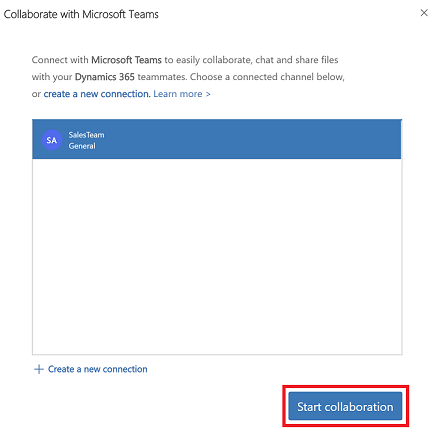
opomba,
Če ste izbrali obstoječi povezani kanal ekipe, kjer niste lastnik ali član te ekipe, ko se Microsoft Teams odpre, izberite Pridruži se , da pošljete zahtevo za dodajanje na kanal.
Ko izberete Začni ali Ustvari novo povezavo, boste vstopili v postopek povezovanja.
1. korak: Izberite obstoječo ekipo ali ustvarite novo ekipo.
Izberite obstoječo ekipo, ki ji pripadate, in nato izberite Naprej.

Ali pa ustvarite novo ekipo:
Izberite Ustvari novo ekipo.

Vnesite ime ekipe in izberite Naprej.
Če je vaš skrbnik omogočil oznake Občutljivost za Teams, boste videli polje Občutljivost . Na seznamu izberite oznako Občutljivost . Premaknite kazalec miške nad oznako, da si ogledate opis orodja in pridobite več informacij o oznaki. Izberite Naredi zasebno ekipo da zagotovite, da lahko samo lastnik ekipe doda dodatne člane.
2. korak: Izberite obstoječi kanal in nato izberite Naprej ali izberite Ustvari nov kanal za ustvarjanje novega kanala.

opomba,
Ko ustvarite novo ekipo, sistem samodejno ustvari kanal z imenom Splošno. Trenutni zapis lahko povežete s kanalom Splošno in nato izberete Naprej ali izberete Ustvari nov kanal , da ustvarite nov kanal pod novo ustvarjeno ekipo.

3. korak: Če ste lastnik izbrane ekipe, lahko v skupino članov ekipe dodate priporočene soigralce, ki so lastniki zapisa ali pa je bil zapis v skupni rabi z njimi. S seznama izberite katerega koli člana ali vse člane ekipe. Druge člane ekipe na seznamu lahko poiščete z možnostjo iskanja. Ko končate, izberite Dokončaj.
opomba,
Ta korak boste videli samo, če ste lastnik izbrane ekipe, in sicer med povezovanjem z zapisom aplikacije za interakcijo s strankami. Če povezujete pogled aplikacije Customer Engagement s kanalom aplikacije Microsoft Teams, boste ta korak preskočili. Če želite več informacij o skupni rabi zapisa, glejte Dodeljevanje ali skupna raba zapisov..

Ko je postopek povezave dokončan, bo sistem odprl aplikacijo Microsoft Teams in odprl kanal, ki ste ga povezali.
Glejte tudi
Povratne informacije
Kmalu na voljo: V letu 2024 bomo ukinili storitev Težave v storitvi GitHub kot mehanizem za povratne informacije za vsebino in jo zamenjali z novim sistemom za povratne informacije. Za več informacij si oglejte: https://aka.ms/ContentUserFeedback.
Pošlji in prikaži povratne informacije za